
컴퓨터에서 인쇄
프린터 드라이버를 사용하면 컴퓨터의 응용 프로그램으로 작성한 문서를 인쇄할 수 있습니다. 프린터 드라이버에는 확대/축소, 양면 인쇄 등 다양한 방식으로 문서를 인쇄할 수 있는 유용한 설정이 있습니다. 이 기능을 사용하려면 먼저 컴퓨터에 프린터 드라이버를 설치하는 등 몇 가지 절차를 완료해야 합니다. 자세한 내용은 드라이버 설명서를 참조하십시오(드라이버).
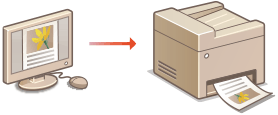
프린터 드라이버 도움말 정보
프린터 드라이버 화면에서 [도움말 (Help)]을 클릭하면 도움말 화면이 표시됩니다. 이 화면에서 온라인 설명서에 나오지 않는 자세한 설명을 볼 수 있습니다.
옵션 항목을 사용하려면
기기에 옵션 cassette feeding unit 이 장착되어 있으면 프린터 드라이버에서 다음 설정이 필요할 수 있습니다.
 |
|
다음 과정을 수행하려면 관리자 계정으로 컴퓨터에 로그인하십시오.
|
프린터 폴더 열기(프린터 폴더 표시)  이 기기의 드라이버 아이콘을 마우스 오른쪽 버튼으로 클릭
이 기기의 드라이버 아이콘을 마우스 오른쪽 버튼으로 클릭  [기본 설정 (Preferences)] 또는 [속성 (Properties)]
[기본 설정 (Preferences)] 또는 [속성 (Properties)]  [디바이스 설정 (Device Settings)] 탭
[디바이스 설정 (Device Settings)] 탭  [용지 공급원 (Paper Source)]
[용지 공급원 (Paper Source)]  [옵션 카세트 (Optional Drawer/Cassette)]
[옵션 카세트 (Optional Drawer/Cassette)]  [2-카세트 피딩 유닛]
[2-카세트 피딩 유닛]  [확인 (OK)]
[확인 (OK)]
 이 기기의 드라이버 아이콘을 마우스 오른쪽 버튼으로 클릭
이 기기의 드라이버 아이콘을 마우스 오른쪽 버튼으로 클릭  [기본 설정 (Preferences)] 또는 [속성 (Properties)]
[기본 설정 (Preferences)] 또는 [속성 (Properties)]  [디바이스 설정 (Device Settings)] 탭
[디바이스 설정 (Device Settings)] 탭  [용지 공급원 (Paper Source)]
[용지 공급원 (Paper Source)]  [옵션 카세트 (Optional Drawer/Cassette)]
[옵션 카세트 (Optional Drawer/Cassette)]  [2-카세트 피딩 유닛]
[2-카세트 피딩 유닛]  [확인 (OK)]
[확인 (OK)]기본 인쇄 작업
이 단원에서는 프린터 드라이버를 사용하여 컴퓨터에서 문서를 인쇄하는 방법을 설명합니다.
 기기에서 용지 설정
|
|
일반적으로, 인쇄를 진행하기 전에 각 급지부에 적재된 용지에 대한 용지 크기와 종류를 지정해야 합니다.
|
1
응용 프로그램에서 문서를 열고 인쇄 대화 상자를 표시합니다.
2
기기의 프린터 드라이버를 선택하고 [기본 설정 (Preferences)] 또는 [속성 (Properties)]을 클릭합니다.
3
필요에 따라 설정을 지정하고 [확인 (OK)]을 클릭합니다.
설정에 맞게 탭을 전환합니다.
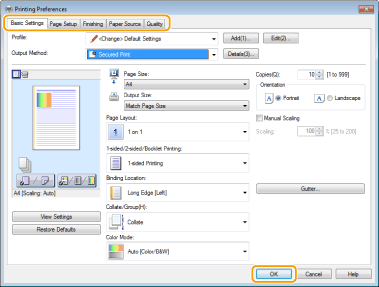
4
[인쇄 (Print)] 또는 [확인 (OK)]을 클릭합니다.
인쇄가 시작됩니다.
인쇄를 취소하려면 인쇄 취소를 참조하십시오.